Cómo conectarse a su Terminal Server con Windows Mobile
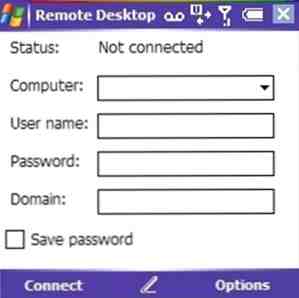
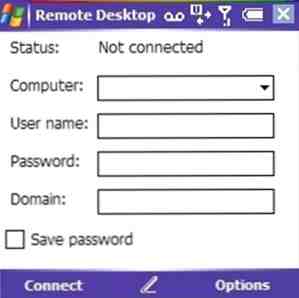 Uno de los beneficios de usar sistemas operativos de la misma compañía es que tienen un cierto nivel de compatibilidad. Lo que esto significa es que debería ser una tarea fácil conectarse a un servidor Windows con una computadora con Windows y verificar lo que está sucediendo, usando Servicios de Terminal Server o su sucesor, Escritorio remoto.
Uno de los beneficios de usar sistemas operativos de la misma compañía es que tienen un cierto nivel de compatibilidad. Lo que esto significa es que debería ser una tarea fácil conectarse a un servidor Windows con una computadora con Windows y verificar lo que está sucediendo, usando Servicios de Terminal Server o su sucesor, Escritorio remoto.
Sin embargo, esta compatibilidad va más allá de los dispositivos de escritorio. Si posee un Windows Mobile, un Pocket PC u otro teléfono con Windows CE, encontrará que también hay una forma de conectar dicho dispositivo a su servidor para la administración remota..
Beneficios del acceso remoto al servidor
Atrás quedaron los días en que un administrador del sistema tendría que esconderse en una sala de servidores fría y congelada, encorvado sobre una consola de la pila de servidores tocando el teclado deslizable y manipulando hábilmente la bola de seguimiento. Gracias a las herramientas remotas que han aparecido desde Windows 2000 Server, es posible iniciar utilidades y software de forma remota, verificar el estado del servidor, monitorear el software antivirus, por ejemplo, y mucho más.
Las siguientes secciones explican cómo conectarse con un dispositivo Windows Mobile a Servicios de Terminal Server en servidores Windows 2000 y Escritorio remoto en servidores Windows 2003 y posteriores. Tenga en cuenta que se requiere una conexión de red, ya sea Wi-Fi o Internet móvil, para que cualquiera de estas soluciones funcione.
Servicios de Terminal y Windows 2000
Si está utilizando un servidor Windows 2000, para conectar su dispositivo Windows Mobile / Windows CE a su Terminal Server, necesitará el CD-ROM de Windows 2000 Server donde encontrará la herramienta Mobile Terminal Server. Si el disco no está fácilmente disponible, puede encontrar el software en el sitio web de ZDnet (es necesario registrarse gratis). Lamentablemente, debido a la llegada de Windows Phone, el enlace para descargar el software de Microsoft se ha eliminado..
Una vez que tenga este software, conecte su dispositivo Windows Mobile a una computadora con ActiveSync instalado y luego ejecute la descarga setup.exe Software, que instalará el terminal de cliente en su dispositivo..
En su teléfono Windows Mobile, abra Inicio> Programas> Terminal Server Client y nombre la conexión, seguido del nombre del servidor o la dirección IP. En algunos casos, los problemas de DNS evitarán la resolución exitosa del nombre del servidor, por lo que generalmente se recomienda una dirección IP.
Grifo Siguiente, entonces Inicie sesión automáticamente, Ingresando el nombre de usuario, contraseña y dominio. Tenga en cuenta que si no selecciona el inicio de sesión automático, deberá iniciar sesión cada vez que inicie la conexión..
Después de hacer clic Siguiente, A continuación, tendrá acceso al servidor. Utilizar Pantalla de escritorio para ver el escritorio completo o Aplicación de inicio para un programa específico. Hacer clic Terminar Para finalizar la configuración y lanzar la conexión..
Configuración de una conexión de escritorio remoto en Windows Server 2003 y versiones posteriores
Para los servidores que ejecutan Windows 2003 o posterior, deberá usar el cliente de Escritorio remoto que es nativo de Windows Mobile 5 y posterior. Lamentablemente, esto no se distribuyó en algunas versiones, pero está disponible en la web (uno de estos enlaces es este), que debe copiarse en su dispositivo móvil y luego ejecutarse para instalarlo. Tenga en cuenta que esto debe instalarse en el almacenamiento principal de su dispositivo móvil, no en una tarjeta de memoria, ya que puede tener problemas con la interacción del teclado.
Una vez instalada, la aplicación estará disponible en el Los programas menú en su teléfono.

Puede configurar el control remoto configurando primero su sistema de escritorio o servidor de Windows para que acepte conexiones entrantes. Botón derecho del ratón Computadora, seleccionar Propiedades> Configuración remota y en el Remoto seleccionar pestaña Permitir conexiones desde computadoras que ejecuten cualquier versión de Escritorio remoto (menos seguro). Puede cambiar a la opción más segura más tarde después de establecer la conexión básica, si es necesario.

A continuación, cargue la aplicación RDP en su teléfono, agregue la dirección IP del dispositivo al que se está conectando (ya sea un servidor Windows o una computadora Windows) debajo de Computadora campo y luego proporcione el nombre de usuario, contraseña y dominio para la cuenta. Grifo Conectar y el software establecerá una conexión, lo que le permitirá ver el escritorio de la computadora remota.
¿Qué pasa con Windows Phone??
Por sorprendente que parezca, estas instrucciones son puramente para dispositivos con Windows Mobile / Pocket PC. Es posible que tenga una PDA de mano o un teléfono móvil que no haya sido reemplazado por un dispositivo más actualizado debido a la falta de fondos o simplemente porque tiene otros requisitos heredados que requieren el uso continuo de uno de estos dispositivos.

Lamentablemente, no hay ninguna opción en la nueva plataforma de Windows Phone (nativa o de terceros) para acceder al antiguo Terminal Server. Para usar uno de estos dispositivos (como los teléfonos Nokia Lumia), deberá instalar un software de escritorio remoto dedicado en el servidor y en el teléfono y dedicar mucho más tiempo a la configuración de este que si usara un dispositivo con Windows Mobile. Además, ninguna de las soluciones RDP para Windows Phone es actualmente gratuita.
Conclusión
La facilidad con la que es posible configurar una conexión de servidor de Servicios de Terminal Server con un dispositivo Windows Mobile u otro dispositivo Windows CE es un testimonio de la forma en que varios dispositivos Windows pueden comunicarse y permitir a los usuarios corporativos y desarrolladores sacar el máximo provecho de los diversos sistemas operativos.
Realmente no debería tomar más de unos minutos establecer una conexión con su servidor a través del Protocolo de escritorio remoto, y una vez hecho esto, tendrá la capacidad de acceder a las herramientas y documentos almacenados allí desde cualquier lugar, siempre que tenga un Internet. conexión para su dispositivo Windows Mobile.
Crédito de la imagen: JustAnotherMobileMonday.com
Obtenga más información sobre: Acceso remoto, Escritorio remoto, Servidor web, Windows Mobile.


